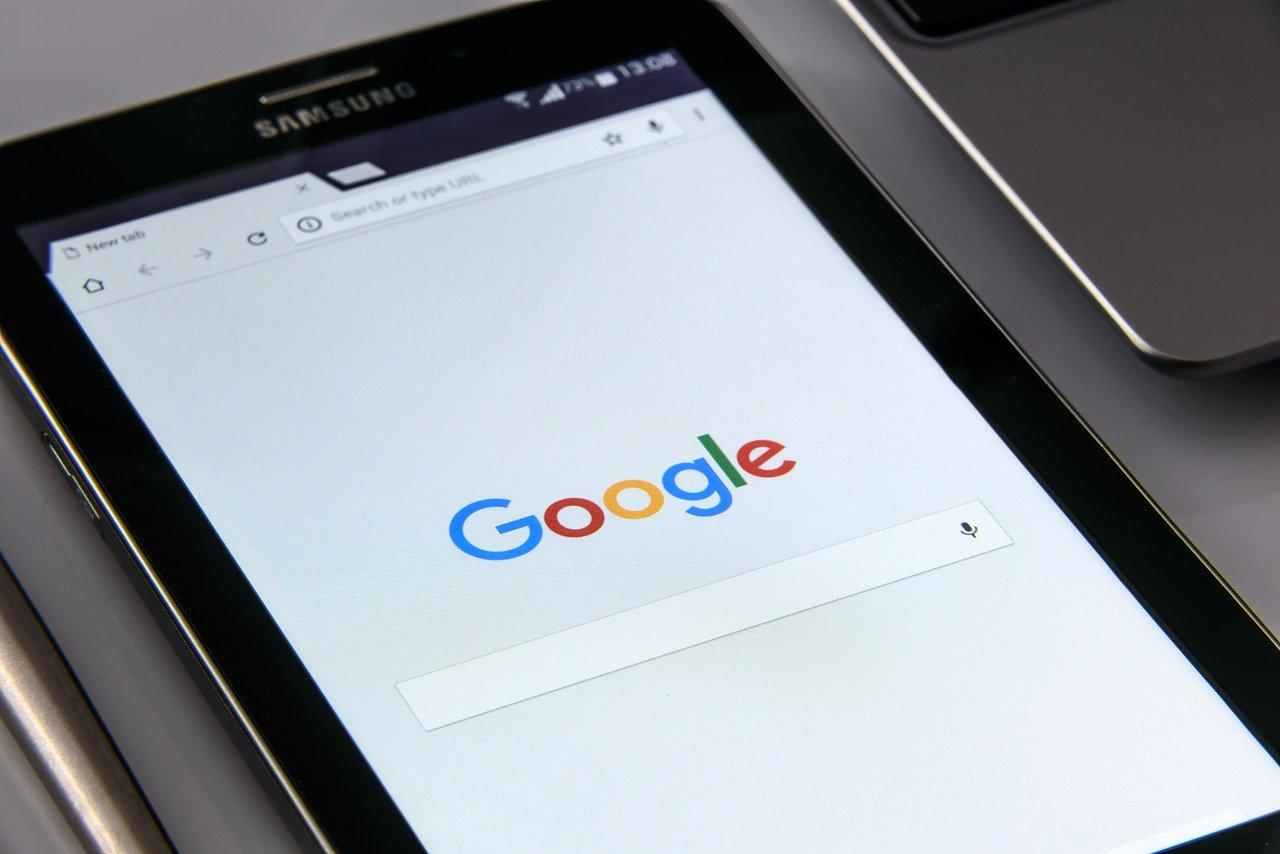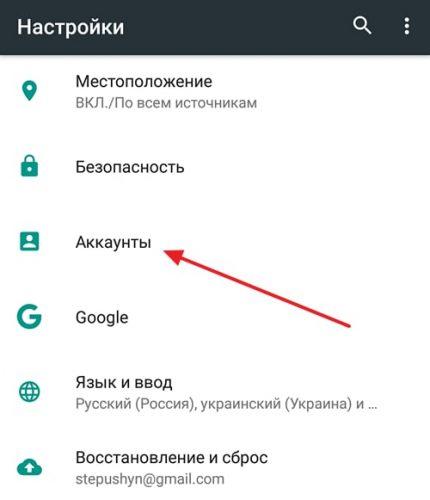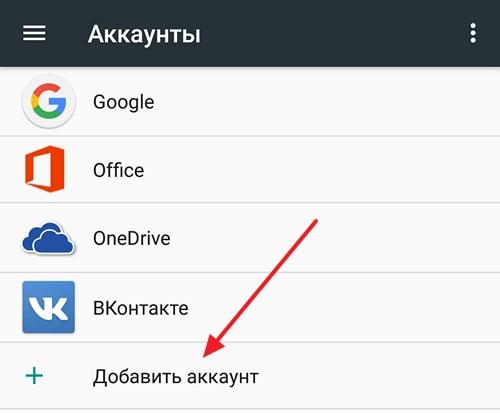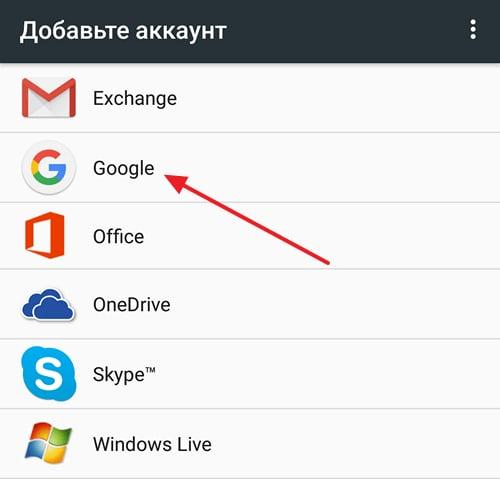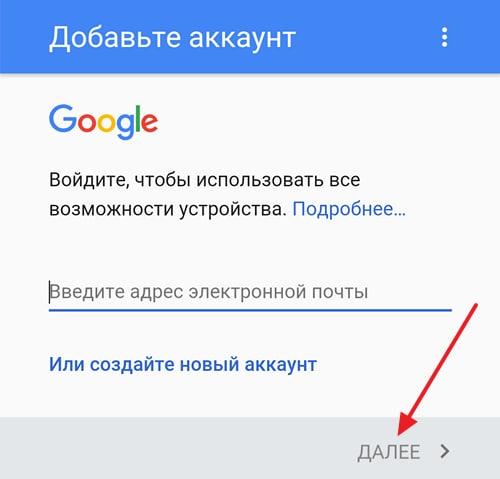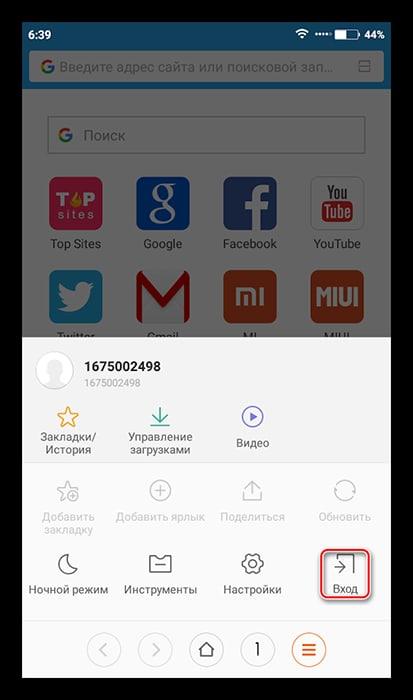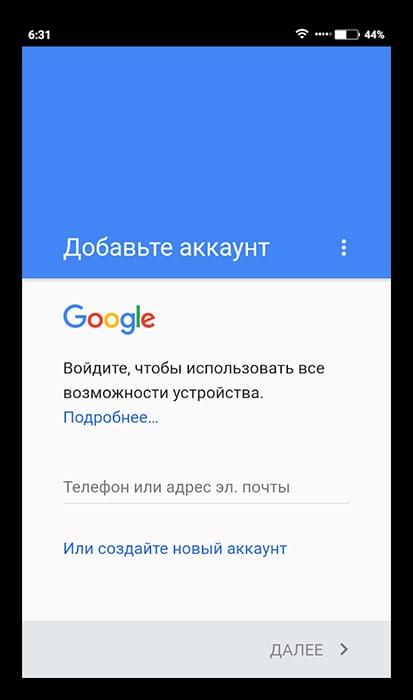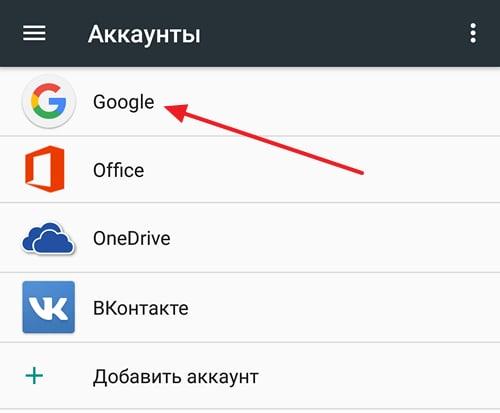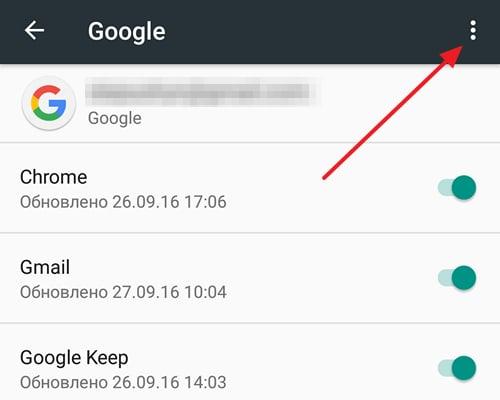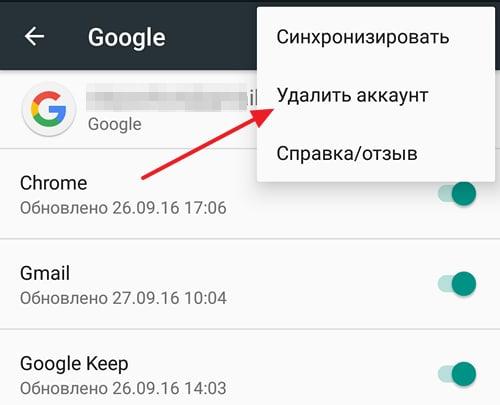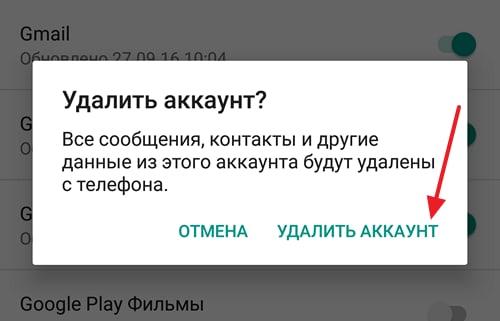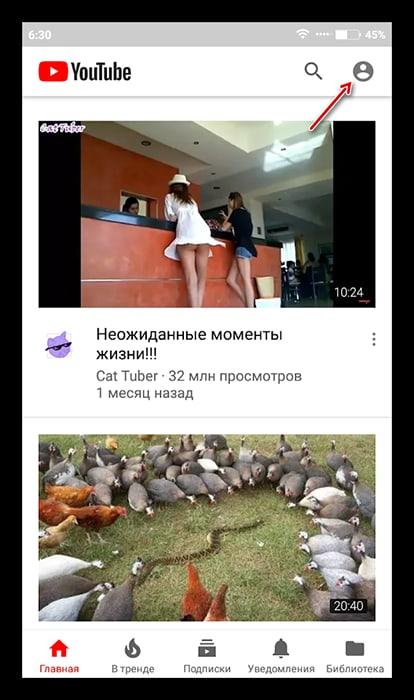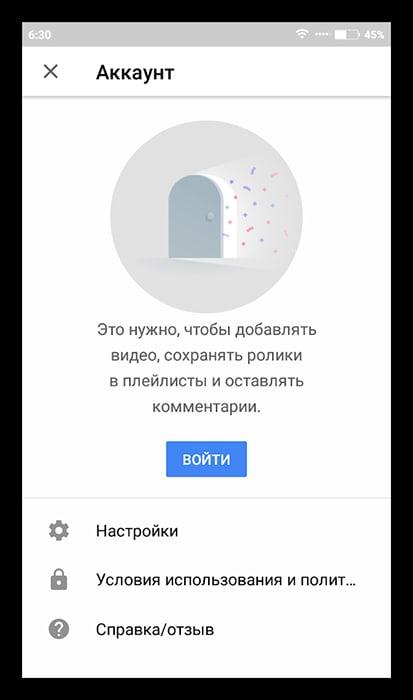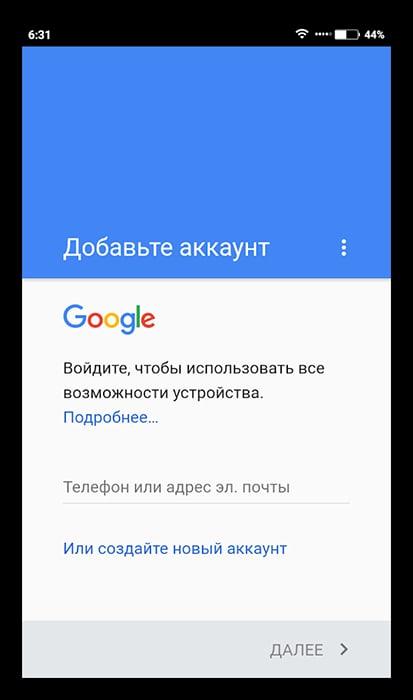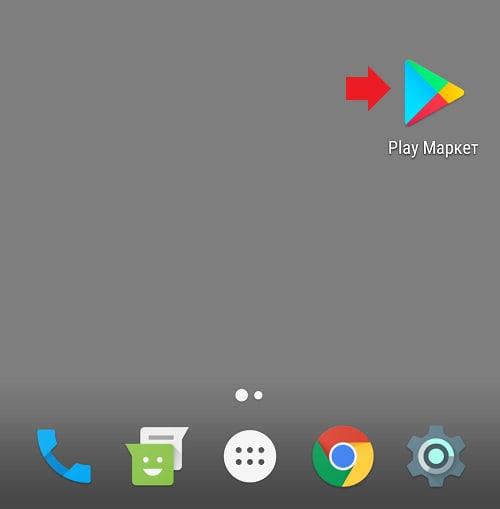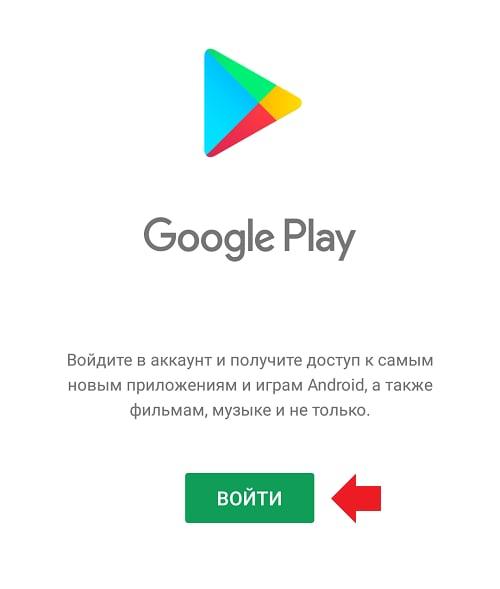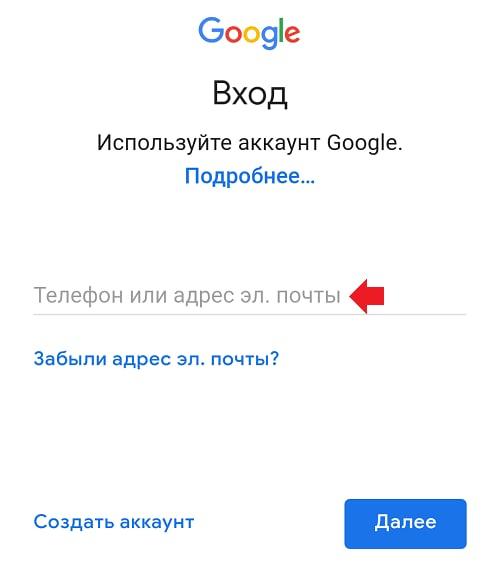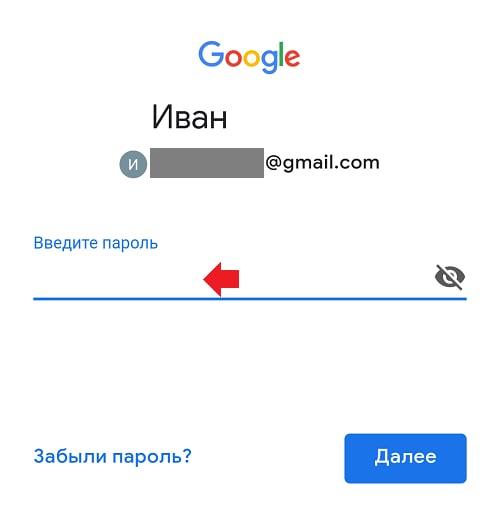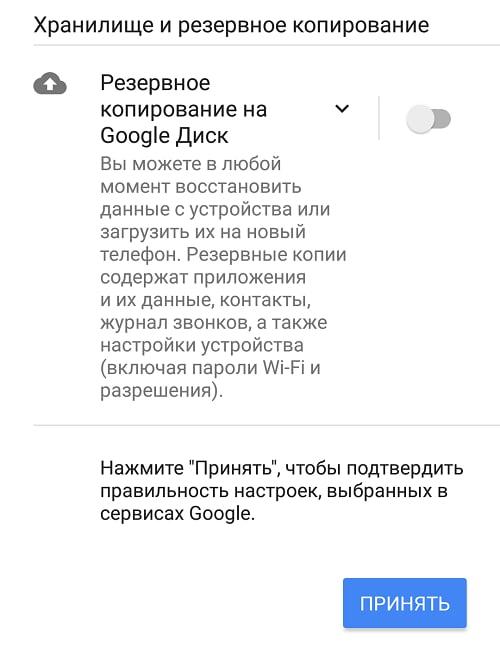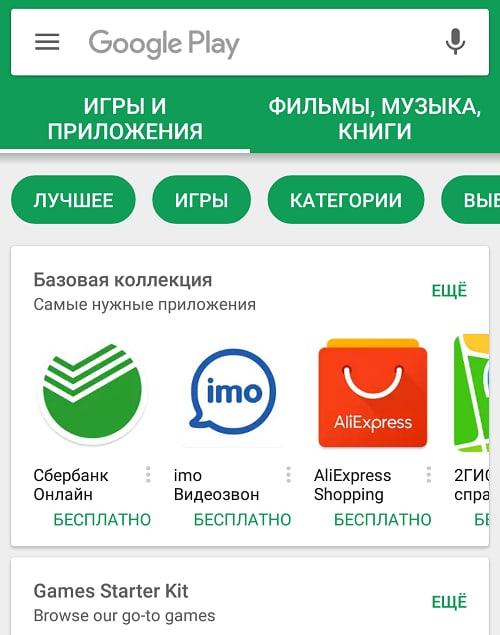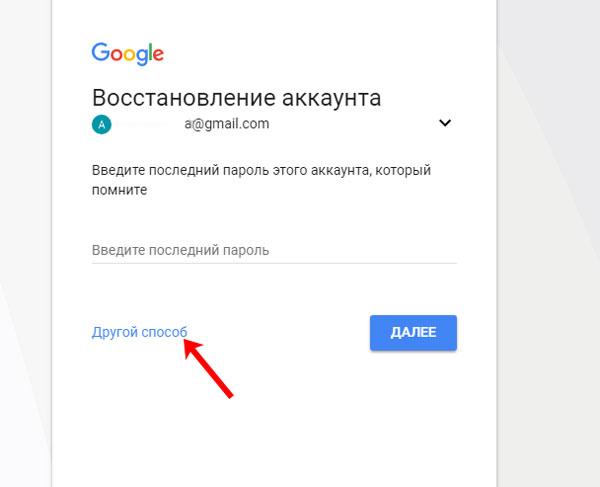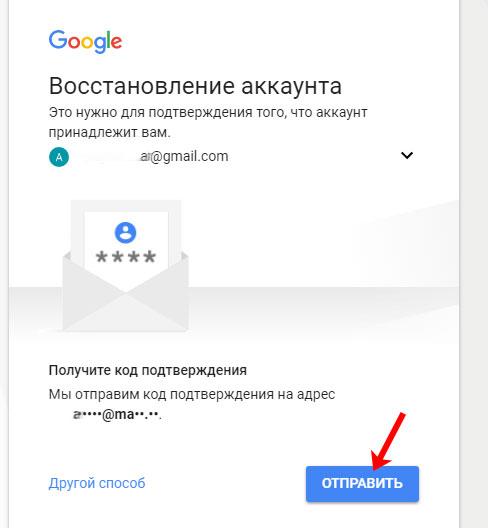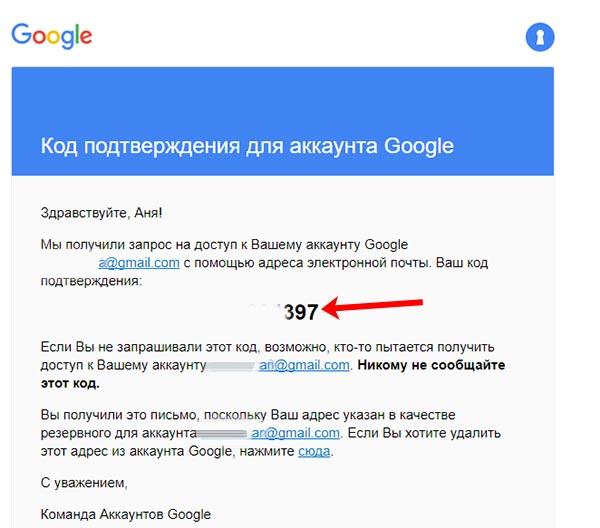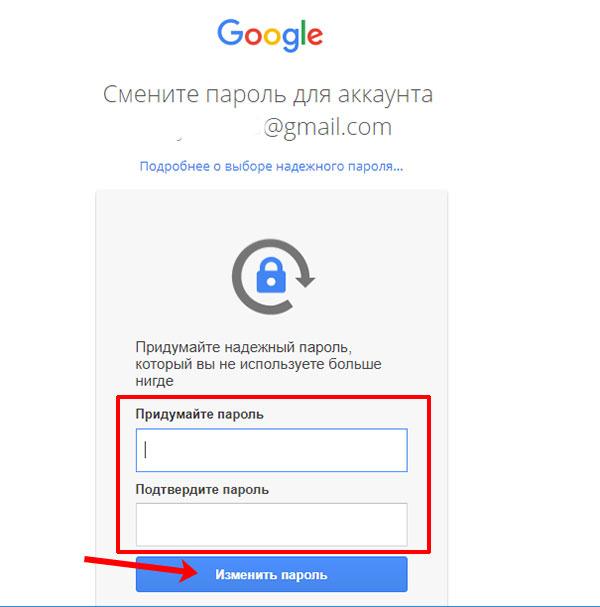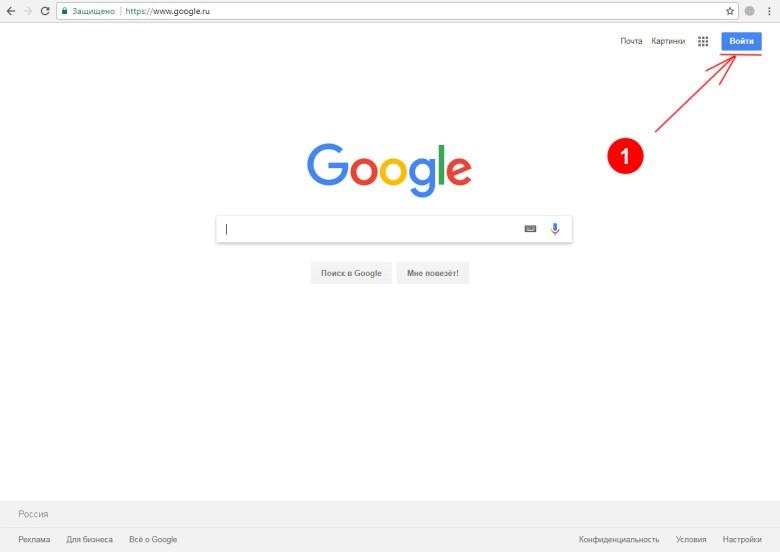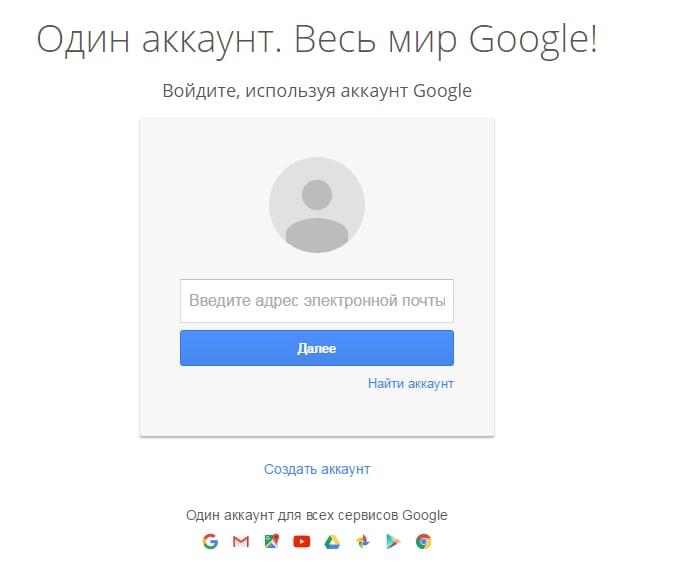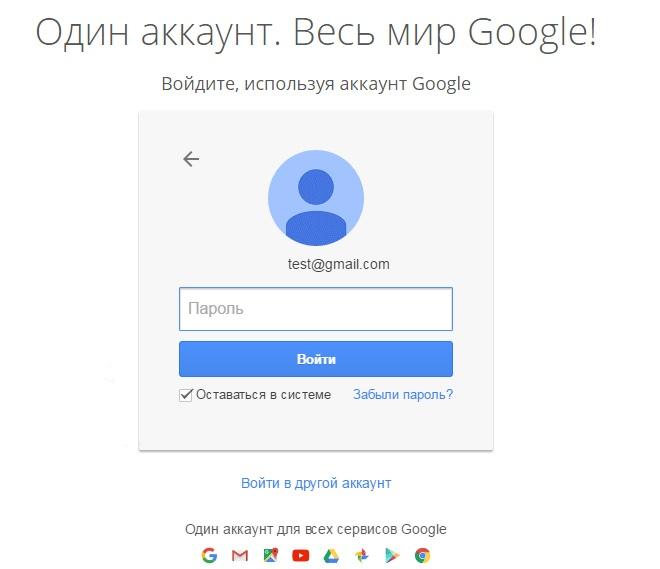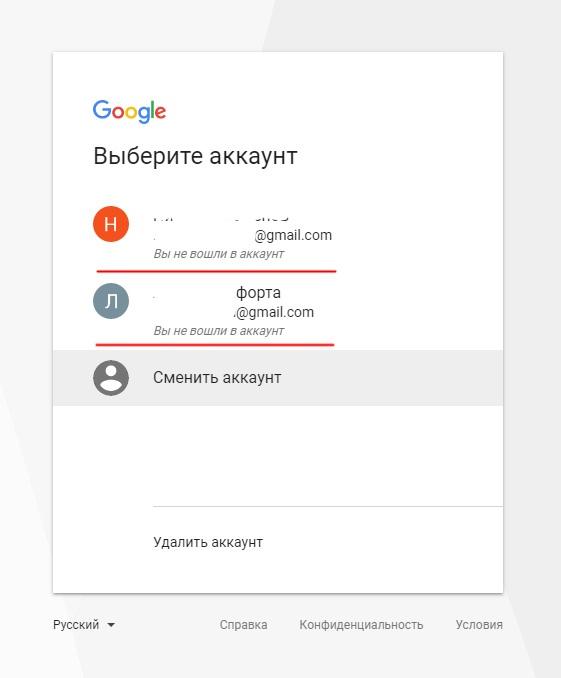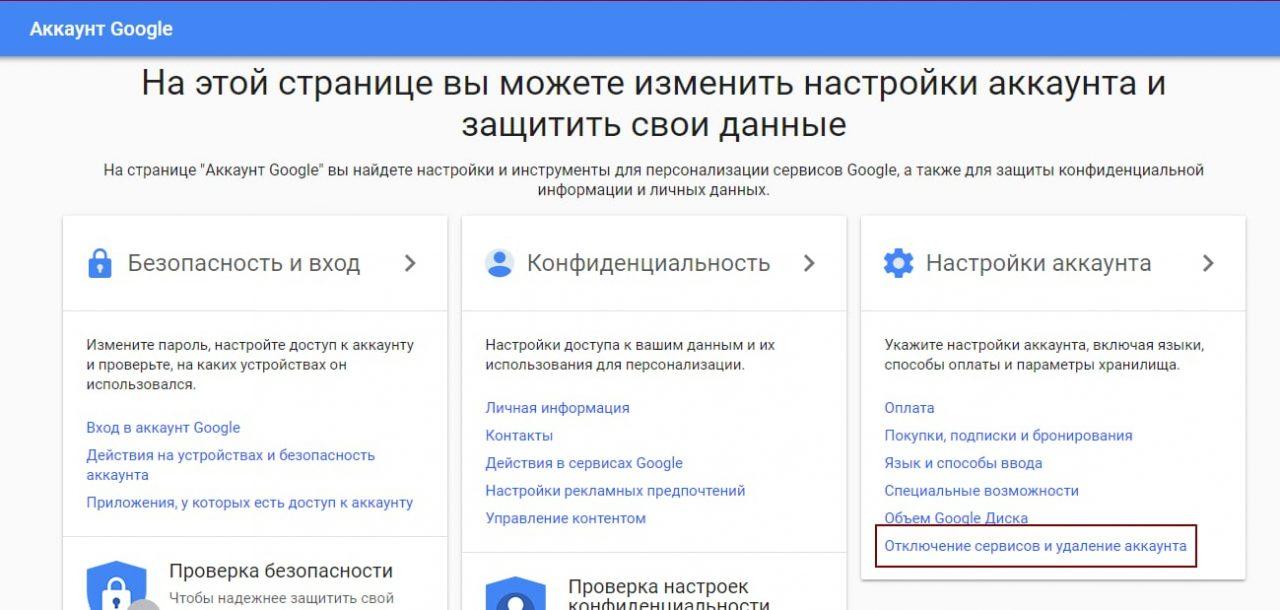Войти в профиль Гугл на телефоне можно разными способами. Вход в аккаунт гарантирует пользователю то, что он имеет доступ ко многим функциям системы. Сохранённый профиль помогает пользователю хранить все данные о нем, сохранять пароли, проводить различные манипуляции через страницу.
Как войти в аккаунт Google на Андроиде
Если пользователь пропустили этап добавления при первом запуске андроида, то необходимо войти в аккаунт. Как говорилось ранее, сделать это можно всего двумя способами: через настройки или через сам браузер.
Первый способ намного удобнее, так как не придется в самом браузере искать выход, думать, как совершить то или иное действие. Вход при помощи настроек телефона – важный шаг, который должен пройти не зарегистрировавшийся пользователь.
Как зайти в аккаунт Google на Андроид через настройки гаджета
Первый способ достаточно распространен и пользуется большей популярностью, нежели последующий. Чтобы пользователь смог зайти в свой профиль, то он должен найти настройки на главном экране телефоне. Выглядят они, как шестеренка.
Найти настройки на телефоне можно разными способами. В зависимости от версии и модели телефона человек решает, каким методом ему пользоваться.
Перейдя в настройки, находим раздел «Аккаунт». На многих других телефонах есть раздел «Пользователи», но это не тот, который нужен. «Аккаунт» — нужный раздел.
Далее откроются страницы, которые уже зарегистрированы на устройстве. Кликаем на кнопку добавления.
Далее выбираем ту систему, в которой нам необходимо создать учетную запись. Соответственно, для добавления гугл – записи нужно кликнуть на гугл-аккаунт.
После появляется меню, в котором нужно ввести адрес электронной почты и другие данные, чтобы зарегистрировать или авторизоваться в системе телефона. Если же у пользователя нет учётной записи, то он там же может её создать.
После всех манипуляций телефон войдет в Гугл-запись.
Как войти в аккаунт на телефоне через браузер
Если на телефоне пользователя есть браузер, который установлен по умолчанию со временем покупки устройства, то можно зайти в аккаунт даже через него. Обычно такие манипуляции происходят на базе Google Chrome, потому что он – базовая программа, которая установлена по умолчанию на многих моделях.
Чтобы зайти в профиль при помощи браузерной страницы, то нужно выполнить следующий алгоритм действия:
- Открыть браузер Google. Иконка меню может меняться в зависимости от того, как версия приложения стоит на телефоне, а также от многих других факторов. Как правило, она располагается на главном экране для большего удобства;
- В открывшейся строке находим иконку меню, напоминающую три полоски. Кликаем на них;
- В появившемся окне находим пункт «Войти». Кликаем на него;
- После этого откроется окно, в котором нужно выбрать аккаунт. Выбираем Google;
- После этого просто входим в аккаунт привычным способом при помощи электронной почты.
Таким образом можно войти в учетную запись даже через посторонний браузер.
Как войти в другой Google-аккаунт
Войти в другую учетную запись может понадобиться пользователю по разным причинам, начиная с того, что просто поменялся владелец устройства, заканчивая тем, что человек завел себе другой аккаунт, который нравится ему.
В любых случаях необходимо полностью перекраивать систему и меня учетную запись. Для этого нужно сначала удалить старую, а потом войти по способам выше.
Чтобы войти в другой профиль от гугл, нужно:
- Открыть все те же настройки и выбрать раздел «Аккаунты»;
- В этом разделе откроются все зарегистрированные на телефоне человека записи, начиная от самых незначительных, заканчивая важными, такие как Гугл. Кликаем на профиль от Гугл, который зарегистрирован в системе устройства;
- После нам открывает информация о нем. Нажимаем на кнопку с тремя точками, чтобы открыть меню;
- После открытия меню кликаем на кнопку «Удалить аккаунт»; После этого действия все данные о пользователе сотрутся.
- Кликаем на кнопку подтверждения;
- После этого входим в новый аккаунт одним из способов, которые представлены выше.
Таким образом можно поменять учетную запись на Андроиде
Как войти в аккаунт Google в приложении YouTube
Если пользователь вовсе не входил на телефоне в свою учетную запись, то, соответственно, приложения, поддерживаемые этим аккаунтом, просто не работают. К таким программам относят ютуб. Зайти в учетную запись можно даже через него. Данные, введённые в нем, сохранятся и перейдут на другие. Для этого необходимо:
- Открыть программу Ютуба;
- Откроется стандартная панель с видео. В правом верхнем углу необходимо найти иконку пустого аватара. Кликаем на неё;
- Далее открывается окно, которое предлагает пользователю войти в учетную запись. Кликаем на «Войти»;
- После этого вводим все те данные для входа, чтобы человек удачно авторизовался.
Обратите внимание! Для входа может понадобиться и номер телефона, и адрес электронной почты.
Таким образом даже через сторонние приложения можно зайти в профиль.
Как зайти в Плей Маркет при помощи Google
Войти в плей маркет достаточно просто, если знать свой аккаунт от Гугл. Плей Маркет – универсальная программа, направленная на то, чтобы пользователь смог скачивать игры на свое устройство.
Чтобы войти в свою учетную запись, нужно предпринять следующие действия:
- Открыть Плей Маркет на своем устройстве. В него не войти без подключённого интернета.
- Далее нас приветствует окно с тем, что для продолжения работы необходимо войти в аккаунт. Кликаем на кнопку «Войти»;
- После этого указываем свой телефон или электронную почту, к которой привязан существующий аккаунт;
- Далее вводим пароль, принимаем политику;
- Указываем то, нужно ли делать резервные копии на диск и благополучно принимает все;
- Открытая начальная страница означает то, что вход проведен удачно.
Таким образом можно войти в Плей Маркет даже через Гугл-запись.
Как войти с помощью Gmail
Войти с помощью Gmail можно только в том случае, если пользователь забыл свой пароль. Код, который придет на пользовательскую почту, поможет человеку восстановить свой пароль от учетной записи. Если такое случилось, то нужно предпринять следующие действия.
Для начала необходимо на шаге, где просят ввести тот пароль, который пользователь помнит, нужно выбрать пункт «Другой способ» — это означает то, что пользователь попробует подключиться другими путями.
Находим в предложенных вариантах пункт «Почта». При восстановлении аккаунта на почту придет код, который нужно ввести в специальное поле. Соглашаемся с этим и кликаем кнопку «Отправить».
Принимаем письмо, вводим те цифры, которые предоставлены в нем.
Придумываем новый пароль, тем самым входим в аккаунт Гугл снова.
Как войти в аккаунт Гугл на компьютере
Вход в учетную запись на компьютере практически ничем не отличается от входа в учетной записи с телефона. По сути, все действия также происходят в браузере, только уже в компьютерном формате.
Войти в аккаунт через ПК для пользователя не должно составить труда, если преследовать следующий алгоритм:
- Открываем Гугл и главное окно в нем. Ищем глазами в правом верхнем углу сноску «Войти» и кликаем на нее;
- Далее открывается окно, в котором нужно ввести привязанный адрес электронной почты – это лишь первые данные, которые нужно будет ввести пользователю. Введя их, кликаем на «Далее»;
- После вводим пароль от аккаунта. Если профиля вовсе нет, то его необходимо создать.
- В результате правильных действий, пользователь войдет в свой аккаунт, который запомнится системой.
Вот так просто можно зайти в профиль даже через компьютерные носители.
https://www.youtube.com/watch?v=-j4Ldekaj5Y
Как изменить данные в Гугл-аккаунте на Андроид
Изменение данных в учетной записи пользователя может произойти по разным причинам, начиная с того, что у него изменилась фамилия, заканчивая сменой рабочей почты. Указание всех изменений – важный процесс, так как только в его ходе у системы формируется понятие о пользователей, которому самому будет легче в дальнейшем.
Указывать изменения – нужный шаг, потому что:
- Система сможет подстроиться под новую информацию о пользователе;
- Самому пользователю в дальнейшем будет легче, так как он сможет восстановить учетную запись разными способами;
- Происходит защита данных.
Именно поэтому, если пользователь указывает свои данные на странице и постоянно их обновляет, то ему не нужно беспокоиться о том, что информация куда-то пропадет или кто-то что-то сможет узнать личное о человеке.
Все изменения происходят только в авторизированном аккаунте. О том, как войти в аккаунт, говорилось в этой статье под разными углами и разными способами.
Войдя в аккаунт, открывается начальная заставка со словом приветствия о теми действиями, которые он может совершить. На этой начальной странице пользователь видит три блока:
- Безопасность;
- Конфиденциальность;
- Настройки.
Чтобы дополнительно защитить аккаунт, человек может открыть первый блок. Чтобы добавить личную информацию, найти управление контактами, пользователь должен обратиться ко второму блоку. Работа с третьим блоком – это как раз изменение всех данных. Достаточно следовать указаниям инструкции, чтобы сделать все верно.
Возможные проблемы при входе
У любого человека могут возникнуть некоторые проблемы при входе в систему. Гугл – аккаунт – не исключение. Поможем разобраться в проблемах и решить её.



• Отсутствует интернет соединения;
• Некорректность введённых данных;
• Зависание программы.
Выход очевиден: нужно пройти и проверить каждый пункт. Если совсем ничего не помогает, то можно провести сброс настроек.


Таким образом можно войти в Гугл-аккаунт с разных устройств и изменить данные.